win10老是断网为什么 windows10老是自动断网如何修复
更新时间:2022-12-01 10:26:50作者:qiaoyun
我们不管是下载软件或者浏览网页,都是要用到网络的,但是近日有win10系统用户却发现老是断网,导致下载经常中断或者无法正常访问网页,不知道为什么会遇到这样的问题,为了帮助到大家,今天就告诉大家windows10老是自动断网的修复方法。
解决方法如下:
1.打开“控制面板",很多人都找不到win10系统 的控制面板在哪里,方法很简单,在左下角--右键--熟悉的控制面板就能出现了。
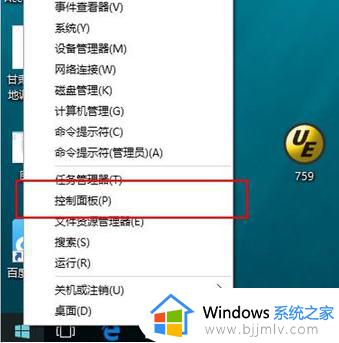
2.进入控制面板,点击右上角,选择查看方式为大图标,找到设备管理器。
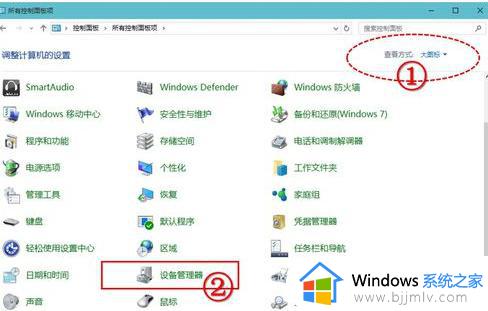
3.找到网络适配器,选择本地连接的网卡,右键,选择属性。
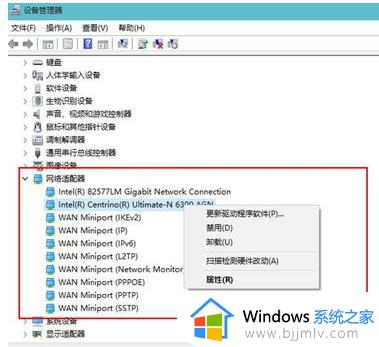
4.标题栏上面,切换到电源管理。取消勾选“允许计算机关闭此设备以节约电源”。点击确定。
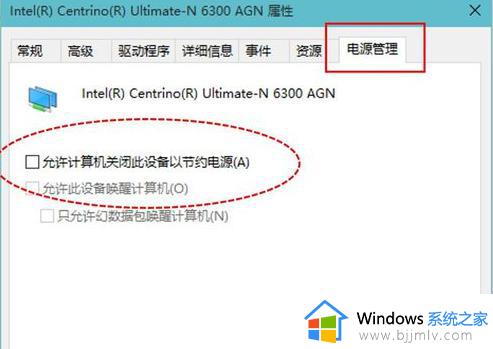
5.也可以在电脑右下角,右键网络连接的图标。打开网络和共享中心,左键单击网络进入网络连接设置,选择属性--配置,进入的设置和前面一样。
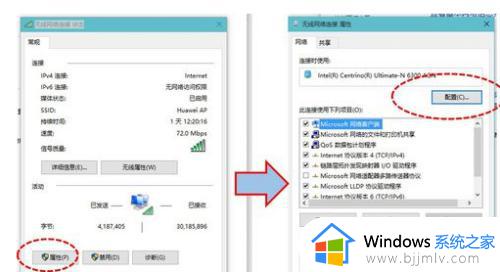
上述给大家讲解的就是win10老是断网的详细解决方法,如果你有碰到一样情况的话,不妨学习上面的方法来进行操作吧。
win10老是断网为什么 windows10老是自动断网如何修复相关教程
- win10老是断网怎么回事 win10间歇性断网修复方法
- win10连热点老是断怎么办 win10热点自动断开如何解决
- windows10总是断网怎么办 windows10频繁断网修复方法
- win10总是断网重连怎么办 win10经常断网重连修复方法
- win10系统断网lsp错误的修复方法 win10断网lsp错误如何修复
- win10电脑睡眠断网怎么办 win10睡眠自动断网如何解决
- win10输入法自动切换怎么办 win10输入法为什么老是自动切换
- win10老是蓝屏重启是怎么回事?win10总是蓝屏自动重启修复方法
- win10休眠自动断网怎么办 win10屏幕休眠就断网如何解决
- windows10总是自动重启怎么办 windows10老是自动重启处理方法
- win10如何看是否激活成功?怎么看win10是否激活状态
- win10怎么调语言设置 win10语言设置教程
- win10如何开启数据执行保护模式 win10怎么打开数据执行保护功能
- windows10怎么改文件属性 win10如何修改文件属性
- win10网络适配器驱动未检测到怎么办 win10未检测网络适配器的驱动程序处理方法
- win10的快速启动关闭设置方法 win10系统的快速启动怎么关闭
热门推荐
win10系统教程推荐
- 1 windows10怎么改名字 如何更改Windows10用户名
- 2 win10如何扩大c盘容量 win10怎么扩大c盘空间
- 3 windows10怎么改壁纸 更改win10桌面背景的步骤
- 4 win10显示扬声器未接入设备怎么办 win10电脑显示扬声器未接入处理方法
- 5 win10新建文件夹不见了怎么办 win10系统新建文件夹没有处理方法
- 6 windows10怎么不让电脑锁屏 win10系统如何彻底关掉自动锁屏
- 7 win10无线投屏搜索不到电视怎么办 win10无线投屏搜索不到电视如何处理
- 8 win10怎么备份磁盘的所有东西?win10如何备份磁盘文件数据
- 9 win10怎么把麦克风声音调大 win10如何把麦克风音量调大
- 10 win10看硬盘信息怎么查询 win10在哪里看硬盘信息
win10系统推荐